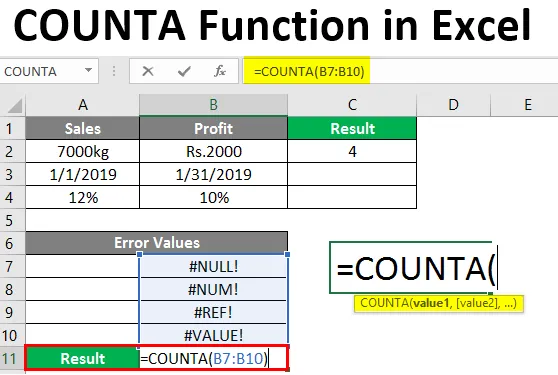
COUNTA funkció az Excelben (Tartalomjegyzék)
- Mi az Excel COUNTA függvény?
- Példák az COUNTA függvényre az Excel programban
- Hogyan lehet használni a COUNTA függvényt az Excelben?
Mi az Excel COUNTA függvény?
A COUNTA funkció fontos funkció a „ számlálási” funkciók csoportjában. Megszámolja az összes nem üres cellát. Bármely típusú adatot tartalmaz, amely magában foglalja: -
- Numerikus érték
- szövegek
- Alfanumerikus értékek
- Logikai értékek
- Error-értékek
- Dátum idő
- Üres szöveges karakterláncok (“”) és
- Hely a cellában
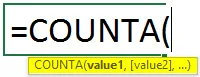
A „ COUNTA” függvény szintaxisa a következő argumentumokkal rendelkezik:
- 1. érték: egy elem, cella hivatkozás vagy egy tartomány, amelyet meg akarunk számolni.
- 2. érték: (Opcionális) elem, cellareferencia vagy egy tartomány, amelyet maximum 255 argumentumra számolni akarunk.
A CountA () függvény megszámolja az összes nem üres cellát.
Példák az COUNTA függvényre az Excel programban
Ha számolnunk kell a cellák számát, amelyek egy adott tartományban vagy több nem szomszédos tartományban nem üresek, akkor a COUNTA függvényt kell használni. Nézzünk meg néhány példát.
Itt letöltheti ezt a COUNTA Function Excel sablont - COUNTA Function Excel sablon1. példa - A numerikus érték használata a COUNTA-ban ()
Ez a funkció a numerikus értékek számlálására szolgál.
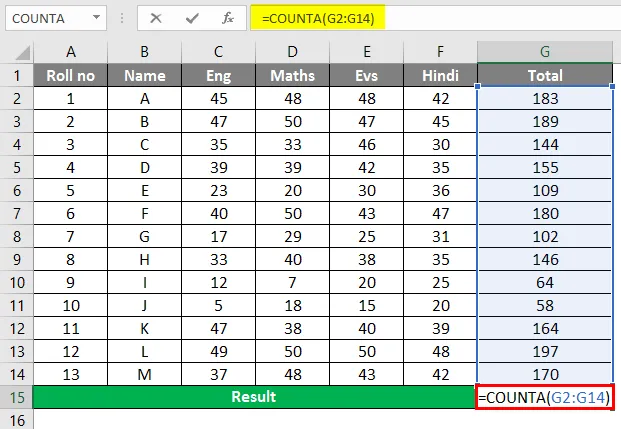
A COUNTA funkció alkalmazása után az eredmény az alábbiakban látható.
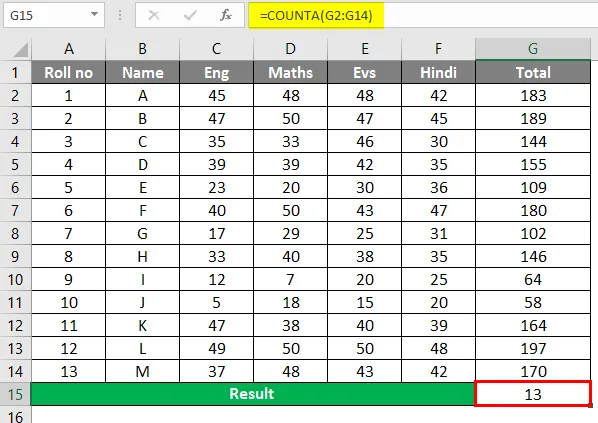
2. példa - Szövegek használata a COUNTA-ban ()
Ez a funkció a szöveges értékek számlálására szolgál.
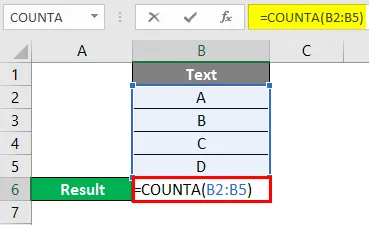
A COUNTA funkció alkalmazása után az eredmény az alábbiakban látható.
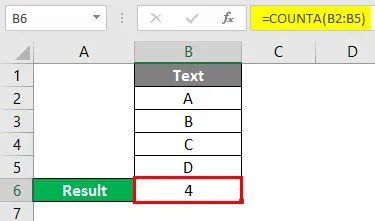
3. példa - Alfanumerikus értékek használata a COUNTA-ban ()
Ez a funkció az alfanumerikus értékek számlálására szolgál.
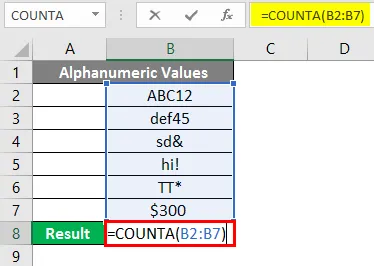
A COUNTA funkció alkalmazása után az eredmény az alábbiakban látható.
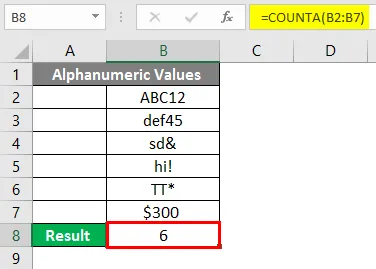
4. példa - Logikai értékek használata a COUNTA-ban ()
Ez a funkció a logikai értékek számításához használható.
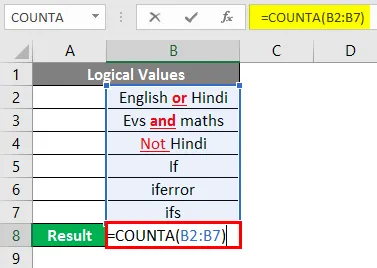
A COUNTA funkció alkalmazása után az eredmény az alábbiakban látható.
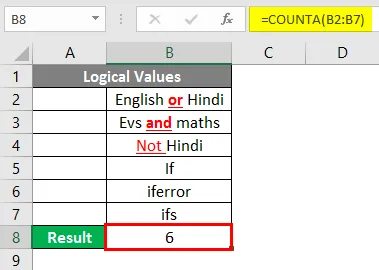
5. példa - A hibaértékek használata a COUNTA-ban ()
Ez a funkció a hibaértékek számításához használható.
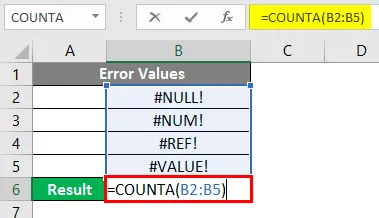
A COUNTA funkció alkalmazása után az eredmény az alábbiakban látható.
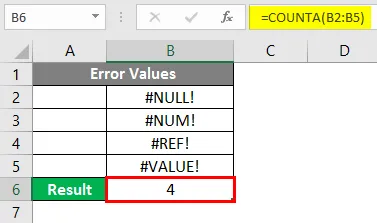
6. példa - A dátum / idő használata a COUNTA-ban ()
Ez a funkció a dátum / idő számlálására szolgál.
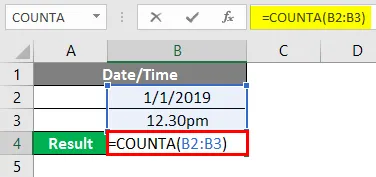
A COUNTA funkció alkalmazása után az eredmény az alábbiakban látható.
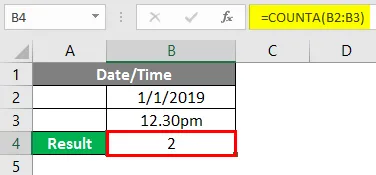
7. példa - Üres szöveges karakterek használata a COUNTA-ban ()
Ez a funkció az üres szöveges karakterláncok számlálására szolgál.
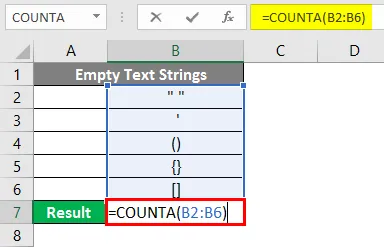
A COUNTA funkció alkalmazása után az eredmény az alábbiakban látható.
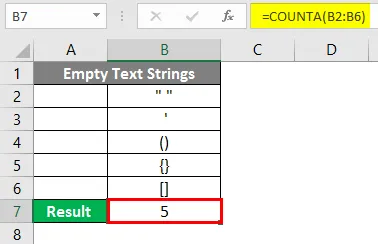
8. példa - Hely használata a cellában a COUNTA-ban ()
Ez a funkció a cellában lévő hely számlálására szolgál.
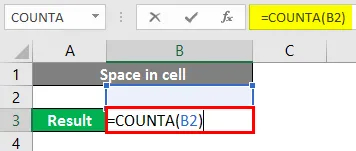
A COUNTA funkció alkalmazása után az eredmény az alábbiakban látható.
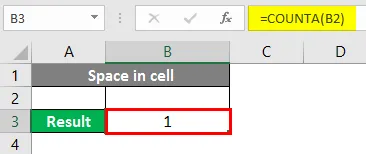
9. példa - Számolja a cellák számát
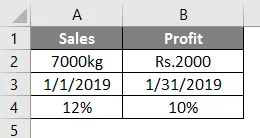
Az alább említett függvény megszámolja az A oszlop celláinak számát, azaz A1-től A5-ig.
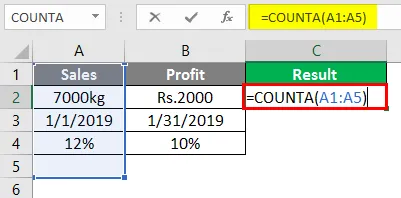
A COUNTA függvény alkalmazása után a válasz 4, mivel a COUNTA függvény nem számol üres cellát. Itt az A5 egy üres cella.
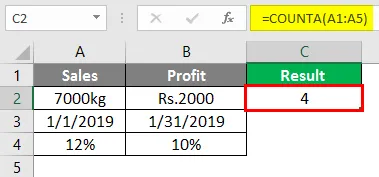
Ugyanebben a példában a függvény az eredményt 5-ként mutatja, míg a fenti esetben 4-ként mutatta a különbséget. A különbség a szóköz használatával magyarázható a második esetben egy üres cellában. Úgy tűnik, hogy mindkettő azonos, de valójában nem. A fenti esetben az A5 üres hely, míg a második esetben szóközt használtunk, és az üres cellát nem üres cellává tettük.
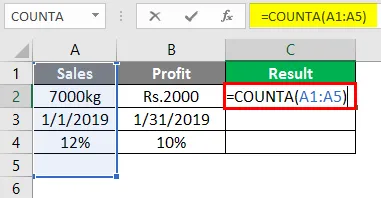
A COUNTA funkció alkalmazása után az eredmény az alábbiakban látható.
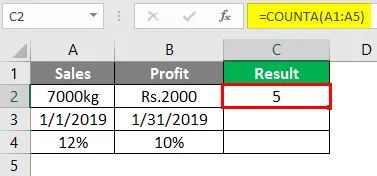
A fenti függvények megszámolják a cellák számát az A oszlopban, azaz A1-től A5-ig, és a B oszlop esetében B1-től B5-ig. A válasz 8, mivel a COUNTA függvény nem számol üres cellákat. Itt az A5 és B5 üres cellák.
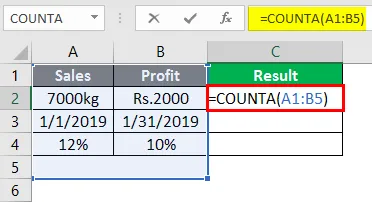
A COUNTA funkció alkalmazása után az eredmény az alábbiakban látható.
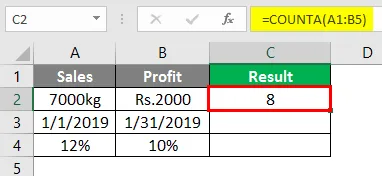
Hogyan kell használni a COUNTA () függvényt az Excelben?
Nézzük meg néhány módszerrel a COUNTA () függvény működését.
1. módszer - A CountA () függvény képletének beírása a kapott cellába
- Válassza ki azt a cellát, ahol az eredmény megjelenik.
- Írja be a szintaxist vagy a COUNTA képletet, majd határozza meg a számolni kívánt cellatartományt.
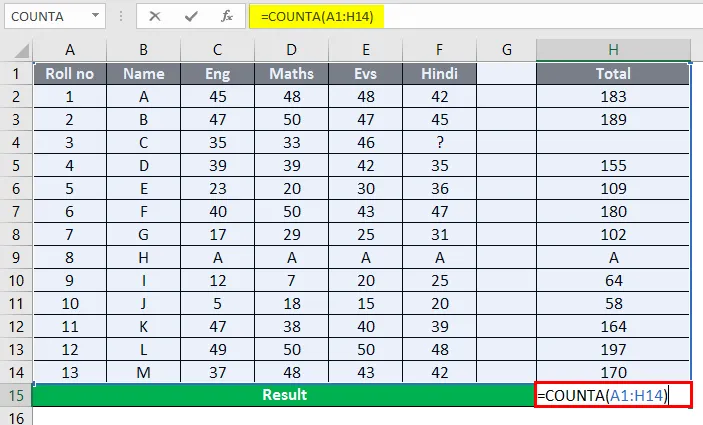
- Nyomja meg az Enter gombot.
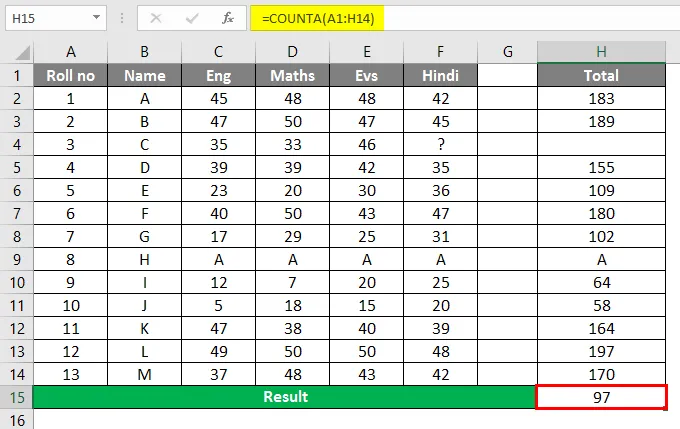
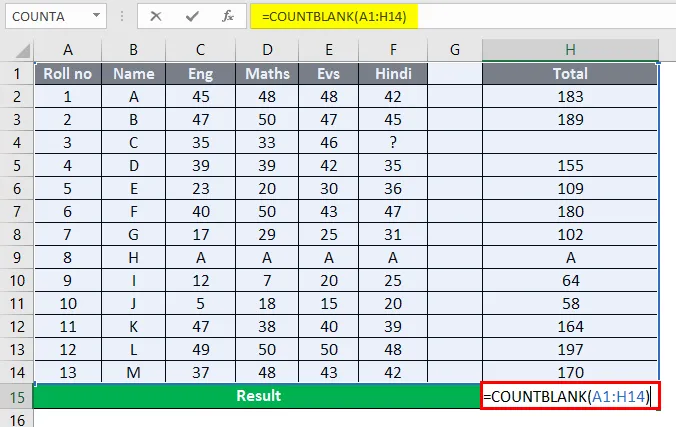
- Most megnyomhatja az Enter billentyűt az eredmény megtekintéséhez.
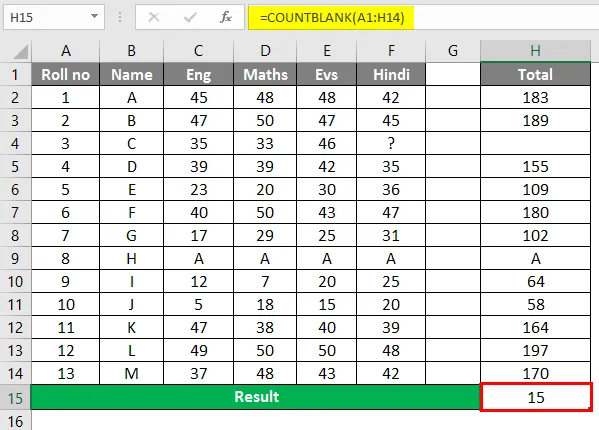
2. módszer - beszúrási funkció
- Válassza ki azt a cellát, ahol az eredmény megjelenik.
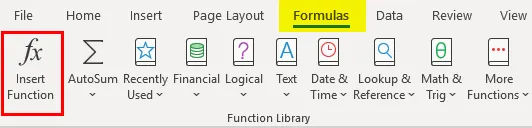
- Lépjen az Excel szalag „Fájl fülre”.
- Válassza a 'Funkció beszúrás' menüpontot a 'Funkció könyvtár' alatt.
- Megjelenik a „Funkció párbeszédpanel beszúrása” felirat, és írja be a „COUNTA” mezőt a „Funkciócímke keresése” megfelelő beviteli mezőbe.
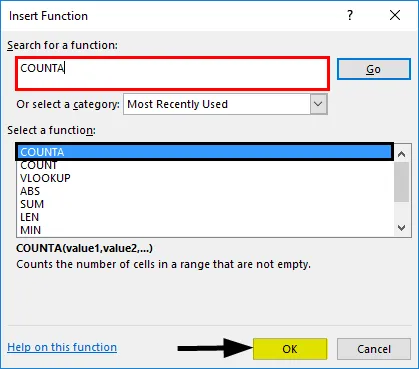
- Kattintson a 'Go' gombra. Válassza a „CountA” lehetőséget a „Funkció kiválasztása” címke alatt.
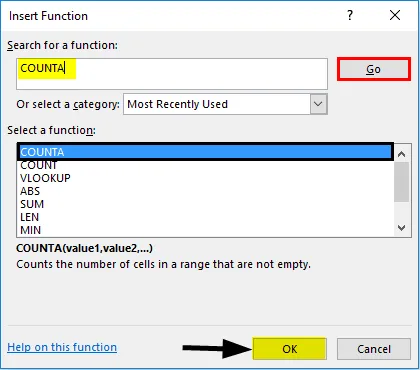
- Kattintson az OK gombra. Megjelenik a „Function Arguments” párbeszédpanel. A 'COUNTA' szakaszban adja meg a 'Value1' címkének megfelelő számítandó tartományt.
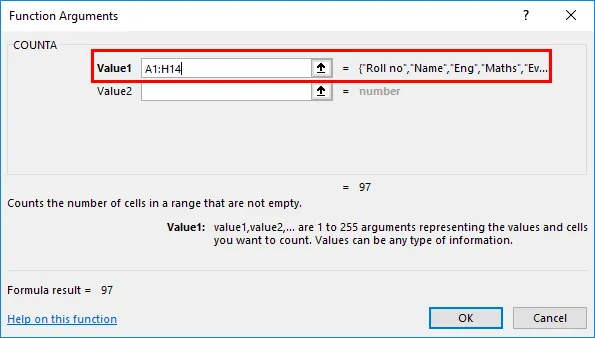
- Kattintson az OK gombra.
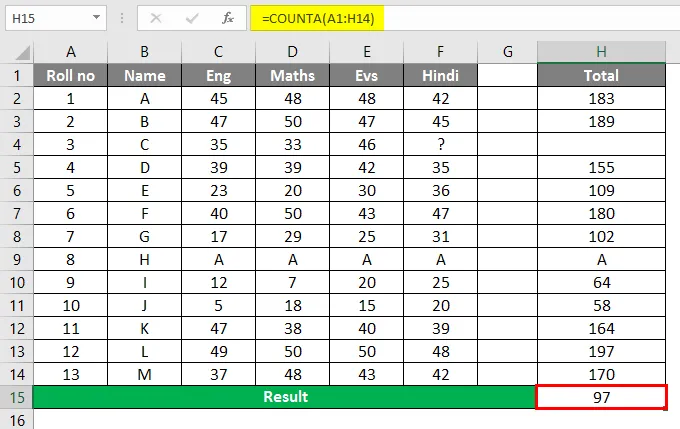
3. módszer - az Auto Sum Function segítségével
- Válassza ki azt a cellát, ahol az eredmény megjelenik.
- Lépjen az „ File fül ” elemre az Excel szalagon.
- Válassza az ' AutoSum ' menüpontot a 'Funkciókönyvtár' alatt -> Válassza ki a legördülő menüből a « További funkciók …» pontot.
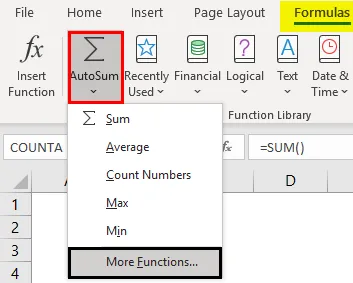
- Megjelenik a „Funkció beszúrása” párbeszédpanel, majd írja be a „COUNTA” kifejezést a „Funkciócímke keresése” szövegmezőbe.
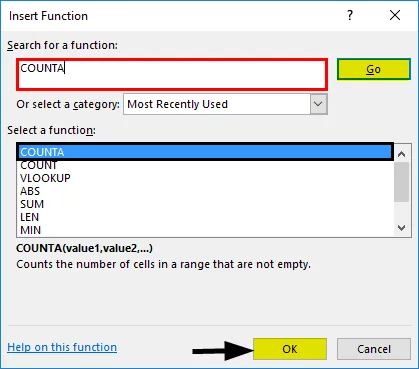
Dolgok, amikre emlékezni kell
- A COUNTA () függvény az értékeket tartalmazó cellák számlálására szolgál.
- Figyelmen kívül hagyja az „üres cellák” számolását, de figyelembe veszi az üres szöveges karaktereket és a cellában lévő szóközöket, miközben megszámolja a cellák számát.
- A CountA () függvény, a Count () és a Countblank () függvény szintaxisa nagyon hasonló.
Ajánlott cikkek
Ez egy útmutató az COUNTA Function in Excel programhoz. Itt tárgyaljuk, hogyan lehet használni a COUNTA függvényt az Excelben, a gyakorlati példákkal és a letölthető Excel sablonnal együtt. Megnézheti más javasolt cikkeinket -
- Cellareferenciák az Excelben
- Excel számláló funkció
- Gróf nevek Excelben
- Megfelelő oszlopok az Excelben
- VBA COUNTA függvény példákkal